Paint (см. рисунок 9.5 и 9.6) представляет собой средство для рисования, с помощью которого можно создавать простые или сложные рисунки. Эти рисунки можно делать черно-белыми или цветными и сохранять их в виде файлов. Созданные рисунки можно выводить на печать, использовать в качестве фона рабочего стола либо вставлять в другие документы. Paint можно использовать даже для просмотра и правки, снятых с помощью сканера фотографий.
Графический редактор Paint используется для работы с точечными рисунками формата JPG, GIF или BMP. Рисунок, созданный в Paint, можно вставить в другой документ или использовать как фоновый рисунок рабочего стола.
Рисунок 9.5 – Окно программы Paint
Рассмотрим панель инструментов подробнее (см. рисунок 9.6).
Рисунок 9.6 – Панель инструментов
Создание рисунков
Чтобы нарисовать прямую линию, нужно:
1) в наборе инструментов выберите Линия;
2) щелкните ширину линии под набором инструментов;
3) перетащите указатель, чтобы нарисовать линию;
Как работать с программой Paint
4) чтобы нарисовать горизонтальную или вертикальную линию или линию с наклоном 45 градусов, удерживайте нажатой клавишу SHIFT при перетаскивании указателя;
5) при перетаскивании указателя используется основной цвет. Чтобы использовать цвет фона, перетащите указатель, удерживая нажатой правую клавишу мыши.
Чтобы нарисовать произвольную линию, нужно:
1) в наборе инструментов выберите Карандаш;
2) перетащите указатель, чтобы нарисовать линию;
3) при перетаскивании указателя используется основной цвет. Чтобы использовать цвет фона, перетащите указатель, удерживая нажатой правую клавишу мыши;
4) чтобы нарисовать кривую линию;
5) в наборе инструментов выберите Кривая;
6) щелкните ширину линии под набором инструментов;
7) нарисуйте прямую линию, перетащив указатель мыши;
8) щелкните в том месте, где линия должна изгибаться, и перетащите указатель до задания нужной кривизны. Повторите этот шаг для создания второй дуги. Для одной кривой можно создать только две дуги.
Чтобы нарисовать эллипс или круг, нужно:
1) в наборе инструментов выберите Эллипс;
2) щелкните стиль заливки под набором инструментов;
3) перетащите указатель, чтобы нарисовать эллипс или круг.
Чтобы нарисовать прямоугольник или квадрат, нужно:
1) в наборе инструментов выберите Прямоугольник для создания прямоугольной фигуры или Скругленныйпрямоугольник для создания фигуры со скругленными углами;
2) щелкните стиль заливки под набором инструментов;
3) для создания прямоугольника перетащите указатель по диагонали в нужном направлении;
4) чтобы нарисовать квадрат, перетаскивая указатель, удерживайте нажатой клавишу SHIFT.
Чтобы нарисовать многоугольник, нужно:
1) в наборе инструментов выберите Многоугольник;
2) щелкните стиль заливки под набором инструментов;
3) перетащите указатель, чтобы нарисовать прямую линию;
4) щелкните в месте расположения каждой вершины многоугольника;
Секреты программы Paint, о которых ты не знал !
5) в последней вершине щелкните дважды.
Чтобы ввести и отформатировать текст, нужно:
1) ввод текста в рисунок возможен только в обычном режиме. Для перехода в обычный режим выберите в меню Вид команду Масштаб, а затем — команду Обычный;
2) в наборе инструментов выберите Надпись;
3) для создания рамки надписи перетащите указатель по диагонали до нужного размера;
4) на панели форматирования выберите имя, размер и начертание шрифта. Если панель инструментов для работы с текстом не отображается, выберите в меню Вид команду Панель атрибутов текста. Эту панель можно перетащить в любое место окна;
5) введите нужный текст. Поле надписи также допускает вставку текста (но не рисунков) из буфера обмена;
6) в качестве цвета текста используется основной текст. Чтобы сделать фон надписи прозрачным, щелкните значок  Чтобы сделать фон непрозрачным и выбрать цвет фона, щелкните значок
Чтобы сделать фон непрозрачным и выбрать цвет фона, щелкните значок  ;
;
7) текст в рамку можно ввести только один раз. По щелчку за пределами рамки текст преобразовывается в изображение и не может быть изменен;
8) чтобы изменить цвет текста, выберите нужный цвет на палитре;
9) чтобы отменить три последних изменения, выберите в меню Правка команду Отменить для каждого изменения.
Чтобы очистить небольшую область
1) в наборе инструментов выберите Ластик;
2) щелкните ширину ластика под набором инструментов;
3) если очищаемую область требуется залить цветом, отличным от текущего цвета фона, щелкните нужный цвет на палитре правой кнопкой мыши;
4) перетащите указатель по области, которую требуется очистить.
Чтобы очистить большую область, нужно:
1) в наборе инструментов выберите Выделение, чтобы выделить прямоугольную область, либо Выделениепроизвольнойобласти, чтобы выделить область произвольной формы;
2) выделите область, которую требуется очистить;
3) очищенная область будет заполнена цветом фона. Чтобы изменить цвет фона, щелкните нужный цвет на палитре правой кнопкой;
4) в меню Правка выберите команду Очиститьвыделение.
Чтобы очистить весь рисунок, нужно:
1) если какая-либо часть рисунка выделена, щелкните вне выделенной области;
2) в меню Рисунок выберите команду Очистить.
Чтобы растянуть или наклонить объект, нужно:
1) в наборе инструментов выберите Выделение, чтобы выделить прямоугольную область, либо Выделениепроизвольнойобласти, чтобы выделить область произвольной формы;
2) перетащите рамку выделения вокруг объекта, который требуется изменить;
3) щелкните один из значков под набором инструментов:

— для использования непрозрачного фона ;

— для использования прозрачного фона .
4) в меню Рисунок выберите команду Растянуть / наклонить;
5) в группе Растянуть введите процент растяжения рисунка по горизонтали или по вертикали;
6) в группе Наклонить введите величину угла наклона рисунка по горизонтали или по вертикали в градусах.
Чтобы изменить размеры рисунка, нужно:
1) в меню Рисунок выберите команду Атрибуты;
2) в группе Системаединиц выберите нужную единицу измерения ширины и высоты;
3) введите значения в поля Ширина и Высота;
4) размеры рисунка также можно изменять перетаскиванием маркеров изменения размеров, расположенных в правом нижнем углу и на середине правой и нижней границ рисунка. (Чтобы увидеть квадратные маркеры изменения размеров, может потребоваться развернуть окно);
5) если текущие размеры рисунка превышают новые размеры, рисунок будет обрезан справа и снизу. Если текущие размеры рисунка меньше новых размеров, дополнительная область рисунка будет заполнена цветом фона.
Работа с цветом
Задание основного цвета фона:
1) чтобы задать основной цвет, щелкните цвет на палитре левой кнопкой мыши;
2) чтобы задать цвет фона, щелкните цвет на палитре правой кнопкой мыши;
3) основной цвет используется для отображения линий, границ объектов и текста. Цвет фона используется для заполнения замкнутых фигур, фона надписей, а также при использовании ластика;
4) используемые по умолчанию основной цвет и цвет фона отображаются слева от палитры. В верхнем квадрате отображается основной цвет. В нижнем квадрате отображается цвет фона.
Чтобы залить область или объект цветом, нужно:
1) в наборе инструментов выберите Заливка;
2) если текущий основной цвет или цвет фона требуется сменить, щелкните нужный цвет на палитре правой или левой кнопкой мыши;
3) щелкните левой или правой кнопкой мыши область или объект, который требуется залить.
Чтобы рисовать с помощью кисти, нужно:
1) в наборе инструментов выберите Кисть;
2) щелкните форму кисти под набором инструментов;
3) для рисования перетаскивайте указатель по рисунку.
Чтобы создать эффект распылителя, нужно:
1) в наборе инструментов выберите Распылитель;
2) щелкните размер распылителя под набором инструментов;
3) для рисования перетаскивайте указатель по рисунку.
Чтобы изменить палитру, нужно:
1) выберите на палитре цвет, который требуется изменить;
2) в меню Палитра выберите команду Изменитьпалитру;
3) нажмите кнопку Определитьцвет;
4) щелкните поле образца цветов, чтобы изменить значения параметров Оттенок и Контраст, а затем перетащите ползунок регулятора в поле градиента цвета, чтобы изменить значение Яркость;
5) нажмите кнопку Добавитьвнабор.
Чтобы преобразовать цветной рисунок в черно-белый, нужно:
1) в меню Рисунок выберите команду Атрибуты;
2) в группе Палитра выберите параметр Черно — белая;
3) преобразование рисунка в черно — белый является необратимым.
Чтобы изменить цвет существующей линии
1) в наборе инструментов выберите Заливка;
2) выберите другой цвет на палитре;
3) щелкните линию, которую требуется изменить.
Чтобы скопировать цвет области или объекта, нужно:
1) в наборе инструментов выберите Выборцвета;
2) щелкните область, цвет которой требуется скопировать;
3) в наборе инструментов выберите Заливка;
4) щелкните область или объект, для которого требуется задать новый цвет.
Чтобы скопировать и вставить фрагмент рисунка, нужно:
1) в наборе инструментов выберите Выделение, чтобы выделить прямоугольную область, либо Выделениепроизвольнойобласти, чтобы выделить область произвольной формы;
2) перетащите указатель, чтобы определить область, которую требуется скопировать;
3) выберите способ вставки:
— для использования непрозрачного фона;
— для использования прозрачного фона.
4) в меню Правка выберите команду Копировать;
5) в меню Правка выберите команду Вставить;
6) перетащите выделенный фрагмент на новое место.
10 Лабораторная работа. Знакомство со служебными программами оптимизации файлов на диске.
Цель работы
Изучить назначение служебных программ. Научиться применять их в работе на ПК.
Ход работы
1) Запустите служебную программу «Архивация данных»;
2) Откроется окно «Мастер архивации и восстановления», нажмите кнопку «Далее»;
3) Выберите возможность «Архивация файлов и параметров», нажмите кнопку «Далее»;
4) На следующем шаге выберите пункт «Предоставить возможность выбора объектов для архивации», нажмите «Далее»;
5) Выберите элемент для архивации (какой-нибудь файл, находящийся на Вашем носителе), нажмите «Дале»;
6) Выберите расположение для данного архива (для данной работы выберите Ваш диск), введите имя для архива – laba9, нажмите «Далее»;
7) В появившемся окне нажмите на кнопку «Дополнительно» и просмотрите предлагаемые возможности;
8) После просмотра нажмите кнопку «Готово»;
9) В появившемся окне «Ход архивации» вы можете проследить за работой данной программы;
10) После завершения процесса в окне появится кнопка «Отчет», нажмите на нее. Откроется программа Блокнот, где можно просмотреть успешность создания архива. Данные занесите в отчет лабораторной работы;
11) Откройте свой диск, найдите созданный файл «laba9», выделите его и выберите «Свойства». Открывшееся окно «Свойства» занесите в отчет по лабораторной работе;
12) Опишите назначение программ: дефрагментация диска (произвести дефрагментацию диска в домашних условиях, результат занести в отчет по лабораторной работе), восстановление системы, очистка диска (произвести очистку диска в домашних условиях, результат занести в отчет по лабораторной работе);
13) Выберите программу «Сведения о системе», опишите назначение и меню. Сведение о системе и сведения об ошибках занесите в отчет по лабораторной работе;
14) Выберите «Таблица символов», опишите назначения и вставьте окно в отчет по лабораторной работе;
15) Опишите назначение мастера переноса файлов и параметров.
Содержание отчета
2) Подробное выполнение каждого пункта хода работы, т.е. описание всех программ (назначение, меню, вкладки) и результат выполненной работы;
3) Распечатка внешнего вида окна, используемых в работе программ;
Вопросы для защиты работы
1) Назначение служебных программ;
2) Виды служебных программ и их назначение;
3) Определение фрагментированного файла;
4) Определение дефрагментации;
5) Проблема фрагментации диска;
6) Оптимизации диска (определение, назначение);
7) Диагностика диска (определение, назначение);
8) Восстановление удаленных файлов и каталогов (определение, условия, виды программ).
Методические указания
Запуск служебных программ осуществляется командой «Пуск – Программы – Стандартные – Служебные – …»
«Служебные программы» — это название первого по счету узла в дереве консоли управления компьютером. С помощью стандартных служебных программ можно управлять системными событиями и производительностью компьютера.
Источник: infopedia.su
Достоинства и недостатки paint

Графический редактор Microsoft Paint: история и новые возможности
История Paint
Microsoft Paint – многофункциональный, но в то же время довольно простой в использовании растровый графический редактор компании Microsoft, входящий в состав всех операционных систем Windows, начиная с первых версий (рис. 16.1).

Рис. 16.1. Иконка программы Paint
Первая версия Paint появилась в Windows 1.0. В Windows 3.0 программа была переименована в Paint Brush. Но потом в Windows 95 и поздних версиях Windows она была опять переименована в Paint (однако программа может вызываться и короткой командой pbrush, которая является сокращением от Paint Brush). В версии Windows 3.x и более ранних версиях программой поддерживались только форматы графических файлов MSP, BMP, PCX и RLE. В последующих версиях из этих форматов осталась поддержка лишь одного – формата BMP.
В Windows 95 была введена новая версия Paint. Тот же самый интерфейс продолжал использоваться в следующих версиях Windows. В Windows 98, Windows 2000 и Windows ME изображения могли быть сохранены в форматах GIF и JPEG, если были установлены необходимые графические фильтры от Microsoft (обычно они устанавливались вместе с другими приложениями от Microsoft, такими как Microsoft Office или Microsoft PhotoDraw). Начиная с Windows ХР, фильтры стали предустановленными и добавилась поддержка форматов PNG и TIFF. В Windows Vista и Windows 7 полностью изменены иконки.
На компьютере с ОС Windows 8.1 или Windows RT 8.1 приложения для рисования можно использовать различными способами.
Fresh Paint – это приложение для Windows, которое можно скачать из Магазина Windows. Оно оптимизировано для сенсорного ввода, но также отлично работает с клавиатурой и мышью. С помощью Fresh Paint возможно создавать реалистичные изображения в стиле масляной или акварельной живописи, а также редактировать фотографии. В Магазине Windows можно также скачать другие приложения для рисования.
В Windows 7 редактор Paint впервые был полностью переработан, получил простой и удобный интерфейс. Так, в него были добавлены новые дополнительные фигуры, схожие с библиотекой Microsoft Office. Цифровые кисти с эффектами акварели, текстурного карандаша и каллиграфии помогут создавать выразительные и эффектные изображения. Вместо меню в верхней части окна теперь находится лента, на которой отображаются все доступные функции (рис. 16.2).

Рис. 16.2. Новый интерфейс Paint
Обновленный графический редактор Paint поддерживает сенсорные технологии, поэтому на компьютере с сенсорным экраном можно даже рисовать пальцем. Например, для того чтобы быстро начертить две линии, проведите по экрану двумя пальцами.
Краткий обзор нововведений в Paint
В обновленном Paint добавлены девять разновидностей кисти (Biush):
- • обычная кисть (теперь – сглаженная);
- • каллиграфическая кисть 1 (кисть с наклоном в 45° влево);
- • каллиграфическая кисть 2 (кисть с наклоном в 45° вправо);
- • баллончик (остался без изменений);
- • масляная кисть (мажет толстым штрихом);
- • пастельная кисть (похожа на цветной мел);
- • маркер (закрашивает цветом наполовину);
- • обыкновенный карандаш (тонкая кисть для имитации жесткого карандаша);
- • акварель (полупрозрачная плавная постепенно исчезающая кисть).
Также обновилась библиотека фигур: к стандартным эллипсу, прямоугольнику, вектору, кривой, многограннику и скругленному прямоугольнику добавилось еще 17 фигур, среди которых: треугольник равнобедренный, треугольник прямоугольный, ромб, пяти- и шестиугольник, стрелки вправо, влево, вверх и вниз; звезды (четырех-, пяти- и шестиугольная); прямоугольный, круглый и думающие пузыри для комиксов, сердце и молния. Нарисовав фигуру, можно еще настроить ее параметры: повернуть, растянуть, изменить цвет и фактуру.
Новая версия имеет семь разновидностей заливки (контура):
- • Нет (отсутствует);
- • Однотонный;
- • Пастель;
- • Маркер;
- • Масло;
- • Карандаш;
- • Акварель.
Также в меню Вид добавлены новая линейка и режим предпросмотра печати.
Обновленный Paint взаимодействует со сканирующими устройствами и получает материал для редактирования напрямую со сканера.
Появилась возможность использовать разные стили для каждого фрагмента текста внутри одной рамки.
Шкала масштаба нанесена теперь не только в сторону увеличения, но и в сторону уменьшения.
Недостатки Paint
Обновления усовершенствовали Paint, но в программе сохранились многие прежние недостатки, например:
- 1) нет возможности, создавая изображение, указать его размер (как в других графических редакторах). Указать желаемый размер в пикселях (уже созданного или открытого изображения) возможно в Paint, только начиная с новой версии под Windows 7. Для этого необходимо выбрать пункт меню Изменить размер, где затем во всплывающем контекстном меню для определения размера указываются либо проценты, либо пиксели;
- 2) нет заливки градиентом;
- 3) поворот изображения возможен только на угол, кратный 90.

Примитивная рисовалка
Достоинства: Базовые функции рисовалки, обрезки. Отлично подходит для создания скринов.
Отзыв: Все мы когда-то учились рисовать именно в пейнте. Кружочки, палочки, заливка. Очень небольшой функциоанл программы, но вполне достаточен для снятия скринов и базового редактирования — обрезка, сжатие, зарисовывание логотипов, обводка, вставление надписей, изменение эффектов, пересохранение в другом формате. Она ничего особенного не может, но и без нее порой не обойтись.

Недостаточно возможностей
Отзыв: На мой взгляд, у Paint очень мало возможностей и инструментов. Но помимо этого, я им пользуюсь. Зато там очень реалистичное рисование, например кисточкой. Ну советовать paint могу.

Что сказать? -старый добрый пейнт!
Отзыв: Microsoft Paint — простейший фоторедактор. В некоторых школах примерно в третьем классе проходят уроки с этой программой. На занятиях ничего нового: дети учатся составлять-рисовать из эллипсов, овалов и других геометрических фигур животных. Я например, в третьем классе на уроках «информатики» научился рисовать бабочку, акулу, на максимальном увеличении по пикселям. С помощью Microsoft Paint можно что-то выделить на изображении, подписать текстом. Microsoft Paint- простой фоторедактор малого … Далее

Мало функций
Достоинства: Реалистичное рисование.
Недостатки: Мало функций.
Отзыв: Программа которая имеет мало функций. Photoshop конечно намного лучше и поэтому Paint даже и не может тягаться с ним. Но все-равно эта программа полезна тем, что в ней можно рисовать реалистичные ключи и другие вещи. Так что если у вас нет возможности скачать Photoshop, то рекомендую пользоваться этой программой!
Скрины под рукой
Отзыв: Программа хороша тем, что можно сохранить скриншот перепискиокна и др. действий, которые отображаются на экране вашего ПК, еще с помощью этой программы в школах детей обучают рисовать, и изучают первые шаги в рисовании с помощью ПК, на более эта программа врядли способна, поэтому не особо богата функционалом.

Простенько
Отзыв: Очень мало возможностей, поэтому практически никогда им не пользуюсь. Хотя интерфейс довольно понятный. Да и пользоваться им достаточно легко. Но все же лично для меня кроме как порисовать, там больше нечего и делать.

Просто
Отзыв: Простая программа. Мало функций может помощь трудную минуту когда под рукой нет чего нибудь получше. Радует что она поставляется вместе с пакетом виндовс.
Банальность
Достоинства: Встроеный в линейку ОС Windows, простота использования.
Недостатки: Очень низкая функциональность.
Отзыв: Paint это самый известный и стандартный растровый редактор, который используется в операционной системе Windows. Я не считаю его лучшим среди подобных редакторов, но он сойдет для того что бы подредактировать текст, поиграть с цветами, и немного порисовать. Причиной того что хоть он и известен но мало кем используется, является его низкая функциональность. Его не сравнить с другими редакторами такими как например GIMP, Corel Painter, Sai, и Adobe Photoshop, он даже не может являться их конку … Далее
Paint – это простой графический редактор, который встроен в операционные системы Windows, начиная от самых первых версий. Первые версии Paint он назывался PaintBrush, который поддерживал всего 3 расширения графического изображения: rle, bmp и mlx.
Новейшая версия Paint поддерживает множество форматов, в числе которых jpeg, bmp, jpg и другие.
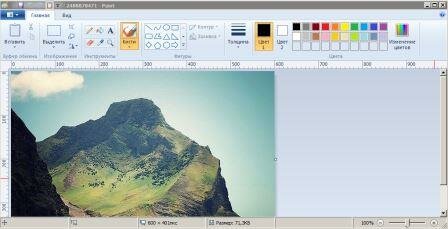
Paint в Windows 7 приобрел новый интерфейс, теперь инструменты разделены на ленте сверху окна, как в Microsoft Office Word. Лента содержит настройки, вкладку «Главная» и «Вид».
Теперь все инструменты можно легко найти, кстати, увеличилось количество кисточек, их теперь 9. Появился буфер обмена, который позволяет легко находить и вставлять нужные картинки.
Более подробно о возможностях Paint вы сможете узнать посетив «Компьютер плюс». Здесь вы узнаете как изменить размер картинки в графическом редакторе, а так же многое другое.
Зайдя во вкладку с настройками, сделанного в виде выпадающего контекстного меню, можно увидеть обычные для Word пункты «Создать», «Сохранить», «Печать», «Выход» и т.д.
На главной вкладке можно выбрать необходимые инструменты, кисти, цвета, толщина линий, фигуры и другие. В пункте «Изображение» можно задать параметры выделения.
Во вкладке «Вид» можно задавать масштаб, некоторые из параметров разметки страницы (Линейки, Сетка и Строка состояния). Инструмент «Лупа» может увеличить любое изображение в 10 раз.
Также появилась функция «во весь экран», которая позволяет просматривать рисунки в таком виде, в каком они выглядели бы в качестве фоновых обоев на рабочем столе компьютера.
Еще одно приятное нововведение – это возможность работы с отсканированными изображениями.
Плюсы Paint:
1) Простота интерфейса;
2) Легок в применении;
3) Поддерживает большинство форматов изображений;
4) Распространяется бесплатно;
5) Нет необходимости искать программу отдельно.
Минусы Paint:
1) Нет поддержки многослойных изображений (как в Photoshop);
2) Нет регулировки поворота картинок меньше чем на 90 градусов;
3) Нет градиентной заливки;
Вывод
В завершении можно сказать, что Paint – это программа, с помощью которой можно научиться азам компьютерной графики. Это очень важно, т. к. основная база знаний, закладываемая с самого начала играет ключевую роль в дальнейшем развитии человека в той или иной сфере деятельности.
После изучения основ в Paint пользователь сможет пользоваться другими, более сложными графическими редакторами. Из вышесказанного напрашивается вывод: Paint подходит для обучения компьютерной графике новичков в сфере дизайна.
Источник: genueguru.ru
Все возможности Paint для создания и редактирования изображений

Paint – это функция Windows, с помощью которой можно создавать рисунки в чистой области рисования или на существующих изображениях. Большинство инструментов, используемых в программе Paint, можно найти в ленте, расположенной у верхнего края окна программы Paint.
На иллюстрации показана лента и другие части окна программы Paint.
Рисование линий в Paint
Для рисования в программе Paint можно использовать несколько различных инструментов. Изображения линии на рисунке зависит от используемого инструмента и выбранных параметров.
Вот инструменты, которые можно использовать для рисования линий в программе Paint.
Карандаш
Инструмент Карандаш используется для рисования тонких произвольных линий или кривых.
Кисти
Инструмент Кисти используется для рисования линий различного вида и текстуры, как при использовании профессиональных кистей. С помощью различных кистей можно рисовать произвольные и кривые линии с различными эффектами.
Линия
Инструмент Линия используется, если нужно начертить прямую линию. При использовании этого инструмента можно выбрать толщину линии, а также ее вид.
Совет: Чтобы нарисовать горизонтальную линию, удерживайте клавишу Shift и проведите указателем с одной стороны к другой. Чтобы нарисовать вертикальную линию, удерживая клавишу Shift и проведите указателем вверх или вниз.
Кривая
Инструмент Кривая используется, если нужно нарисовать плавную кривую.
Рисование различных фигур в Paint
С помощью программы Paint на рисунок можно добавлять различные фигуры. Среди готовых фигур имеются не только традиционные элементы – прямоугольники, эллипсы, треугольники и стрелки, – но и интересные и необычные фигуры, например сердце, молния, сноски и многие другие.
Чтобы создать собственную фигуру, можно использовать инструмент «Многоугольник».
Готовые фигуры
С помощью программы Paint можно рисовать различные типы готовых фигур.
Ниже приведен список этих фигур:
Многоугольник
Инструмент Многоугольник используется, если нужно создать фигуру с любым количеством сторон.
Добавление текста в Paint
В программе Paint на рисунок можно добавить текст или сообщение.
Текст
Инструмент Текст используется, если нужно сделать надпись на изображении.
Быстрая работа с Paint
Чтобы ускорить доступ к командам, которые чаще всего используются в Paint, их можно расположить на панели быстрого доступа над лентой.
Чтобы добавить команду программы Paint на панель быстрого доступа, щелкните правой кнопкой мыши кнопку или команду и выберите пункт Добавить на панель быстрого доступа.
Выделение и редактирование объектов
При работе с Paint может потребоваться изменить часть изображения или объект. Для этого надо выделить часть изображения, которую необходимо изменить, и изменить её.
Вот некоторые действия, которые можно выполнить: изменение размеров объекта, перемещение, копирование или поворот объекта, обрезка картинки для отображения только выбранной части.
Выделение
Инструмент Выделение используется для выделения части изображения, которую требуется изменить.
Обрезка
Инструмент Обрезка используется для обрезки изображения, чтобы отобразить только выделенную его часть. С помощью обрезки изображения можно изменить так, чтобы на нем было видно только выбранный объект или человека.
Поворот
Инструмент Поворот используется для поворота всего изображения или выделенной части.
В зависимости от того, что нужно вернуть, выполните одно из следующих действий.
Удаление части изображения
Инструмент Ластик используется для удаления области изображения.
Изменение размера изображения или его части
Инструмент Изменение размера используется для изменения размера всего изображения, объекта или части изображения. Также можно изменить угол наклона объекта на изображении.
Изменение размеров всего изображения
Например, если размер изображения составляет 320×240 пикселей и вам нужно уменьшить этот размер наполовину, сохранив пропорции, в области Изменить размер установите флажок Сохранить пропорции и введите значение 160 в поле По горизонтали. Новый размер изображение 160 х 120 пикселей, то есть вдвое меньше оригинала.
Изменение размеров части изображения
Изменение размера области рисования
Выполните одно из следующих действий в зависимости от того, как нужно изменить размер области рисования:
Наклонения объекта
Перемещение и копирование объектов в Paint
Когда объект выделен, его можно вырезать или скопировать. Это позволит использовать на картинке один объект несколько раз или переместить объект (когда выделен) к другой части изображения.
Вырезание и вставка
Инструмент Вырезание используется для вырезания выделенного объекта и вставки его в другую часть изображения. После вырезания выделенной области она будет заменена цветом фона. Поэтому, если изображение имеет сплошной цвет фона, возможно, перед вырезанием объекта потребуется изменить Цвет 2 на цвет фона.
Копирование и вставка
Инструмент Копирование используется для копирования выделенного объекта в программе Paint. Это удобно, если на картинке нужно увеличить количество одинаковых линий, фигур или фрагментов текста.
Вставка изображения в программу Paint
Чтобы вставить существующее изображение в программу Paint, используйте команду Вставить из. После вставки файла изображения его можно редактировать, не изменяя исходное изображение (если только отредактированное изображение сохранено с именем файла, отличным от исходного изображения).
Работа с цветом в Paint
В программе Paint имеется ряд специальных инструментов для работы с цветом. Это позволяет во время рисования и редактирования в программе Paint использовать именно те цвета, которые нужно.
Палитры
Цветовые поля указывают текущий цвет 1 (цвет переднего плана) и цвет 2 (цвет фона). Их использование зависит от того, какие действия выполняются в программе Paint.
При работе с палитрой можно выполнить одно или несколько следующих действий:
Палитра цветов
Инструмент Палитра цветов используется для установки текущего цвета переднего плана или фона. Выбрав цвет на картинке, можно быть уверенным, что будет использован именно тот цвет, который нужен для работы с изображением в Paint.
Заливка
Инструмент Заливка используется, если нужно залить цветом все изображение или вложенную форму.
Редактирование цветов
Инструмент Редактирование цветов используется, если нужно подобрать новый цвет. Смешивание цветов в Paint позволяет выбрать именно тот цвет, который нужен.
Просмотр изображений и фотографий в Paint
Различные режимы просмотра изображений в Paint позволяют выбирать способ работы с изображением. Можно приблизить отдельный фрагмент изображения или изображения полностью. И наоборот, можно уменьшить масштаб изображения, если оно слишком большое. Кроме того, во время работы в Paint можно отобразить линейки и сетку, которые облегчат работу в программе.
Экранная лупа
Инструмент Экранная лупа используется для увеличения определенной части изображения.
Увеличение и уменьшение
Инструменты Увеличить и Уменьшить используются для увеличения или уменьшения масштаба просмотра. Например, для редактирования маленького фрагмента изображения может потребоваться увеличить его. Или же наоборот, изображение может быть слишком большим для экрана, и его нужно будет уменьшить для просмотра всего изображения.
В программе Paint существует несколько различных способов увеличения или уменьшения изображения, в зависимости от нужного результата.
Совет: Для увеличения и уменьшения масштаба изображения можно использовать кнопки «Увеличить» или «Уменьшить» на ползунке масштаба, расположенном в нижней части окна программы Paint.
Ползунок масштабирования
Линейки
Инструмент Линейки используется для отображения горизонтальной линейки в верхней части области рисования и вертикальной линейки в левой части области рисования. С помощью линеек лучше видны размеры изображения, что может быть полезным при изменении размеров изображения.
Сетка
Инструмент Линии сетки используется для выравнивания фигур и линий при рисовании. Сетка помогает понять размеры объектов во время рисования, а также выровнять объекты.
На весь экран
Режи
м На весь экран используется для просмотра изображения в полноэкранном режиме.
Сохранение и работа с изображением
При редактировании в Paint регулярно сохраняйте внесенные в изображение изменения, чтобы случайно не потерять. После того как изображение сохранено, его можно использовать на компьютере или обменяться с другими по электронной почте.
Сохранение изображения впервые
Во время первого сохранения рисунка нужно предоставить ему имя файла.
Открытие изображения
В Paint можно не только создать новое изображение, но и открыть и отредактировать существующее изображение.
Использование изображения в качестве фона рабочего стола
Также можно установить изображение в качестве фона рабочего стола компьютера.
Отправка изображения по электронной почте
Если установлена и настроена программа электронной почты, отправлять изображения во вложении в сообщение электронной почты и обмениваться ими с другими по электронной почте.
- Презентация «Вода — источник жизни» — Окружающий мир — Начальные классы
- Выбираем GeForce GTX 1060: тест лучших моделей
- Tencent что это за программа и как её удалить
- Что такое интерфейс и для чего он служит?
- Как распечатать таблицу в Excel?
- Как освободить оперативную память на Android•
- Скупка компьютеров, продать компьютер
- Фотомонтаж: создаем ангела с крыльями
- Как проверить оперативную память ПК и ноутбука
- Как оптимизировать работу системы Windows XP
Источник: teora-holding.ru